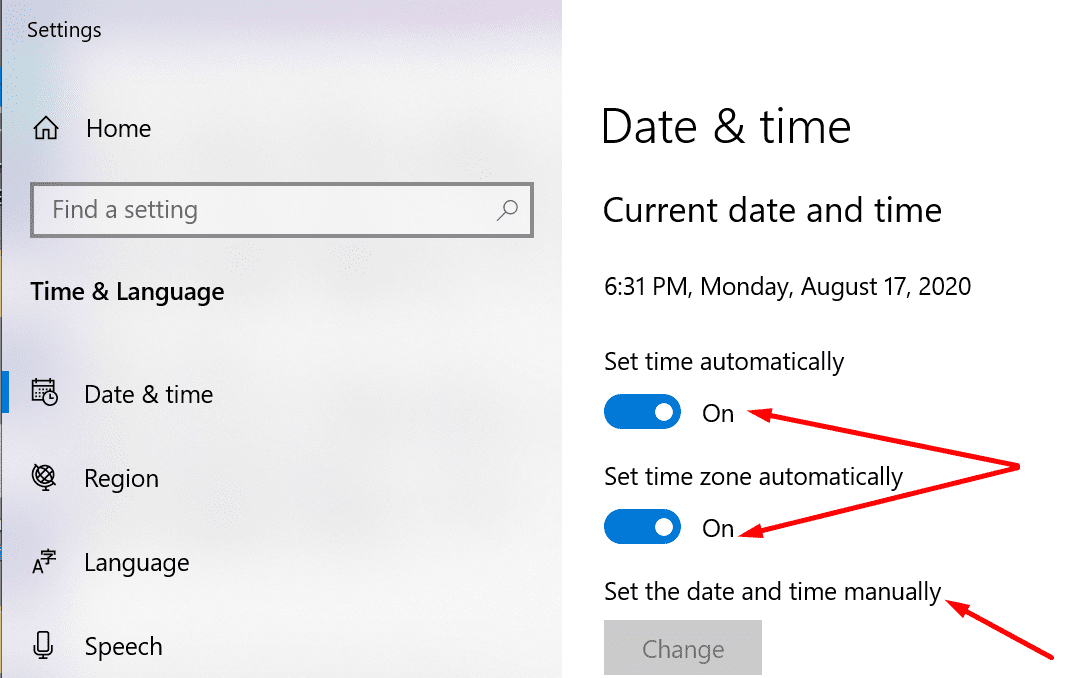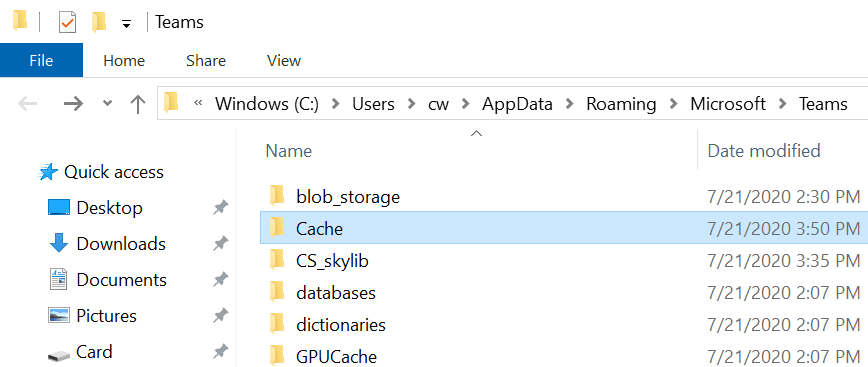Mã lỗi caa20003 xảy ra khi đăng nhập vào Nhóm hoặc các ứng dụng Office 365 khác, vì vấn đề đó. Cho biết rằng cài đặt ngày và giờ có thể không chính xác hoặc bạn không được phép truy cập.
Cách sửa lỗi Microsoft Teams caa20003
Kiểm tra cài đặt ngày và giờ của bạn
Đảm bảo cài đặt ngày và giờ chính xác. Để máy tính tự động điều chỉnh cài đặt ngày và giờ. Sử dụng cài đặt ngày và giờ không chính xác có thể ngăn bạn kết nối với các trang web an toàn, những trang sử dụng HTTPS.
- Đi cài đặt → thời gian và ngôn ngữ.
- Sau đó nhấp vào Ngày và giờ.
- Bật hai tùy chọn sau: Đặt thời gian tự động nó là Tự động đặt múi giờ.

- Khởi động lại Nhóm và kiểm tra xem lỗi caa20003 vẫn còn.
Đăng nhập bằng chế độ ẩn danh
Để giải quyết vấn đề, hãy thử đăng nhập vào Nhóm trên web ở chế độ ẩn danh. Sau đó kiểm tra xem đã hết lỗi chưa. Một điểm quan trọng khác là tắt tất cả các tiện ích mở rộng của trình duyệt. Nếu bạn có thể đăng nhập, điều đó có nghĩa là cài đặt hoặc tiện ích mở rộng trình duyệt của bạn đang chặn quá trình đăng nhập.
đăng xuất khỏi tài khoản email của bạn
Một số người dùng đã xóa lỗi này sau khi đăng xuất khỏi tài khoản email của họ.
Đi tới Cài đặt Windows → Tài khoản → Email và tài khoản. Ngắt kết nối tài khoản của bạn.
Nếu bạn đang sử dụng tài khoản doanh nghiệp hoặc trường học, bạn cần đi tới Cài đặt → Tài khoản → Đăng nhập tại cơ quan hoặc trường học. Kết nối lại với tài khoản của bạn và kiểm tra xem lỗi caa20003 còn hay không.
Đảm bảo tài khoản sử dụng có thể sử dụng Teams
Nếu bạn là quản trị viên CNTT, hãy đảm bảo rằng người dùng gặp lỗi này được phép sử dụng Teams. Ngoài ra, hãy kiểm tra xem họ có nằm trong nhóm QUẢNG CÁO chính xác hay không.
Ngoài ra, hãy yêu cầu họ đăng nhập vào Teams từ cổng thông tin web Microsoft 365. Kiểm tra sẽ cho biết liệu đây có thực sự là vấn đề xác thực người dùng hay không.
xóa bộ nhớ cache
- CloseTeams, khởi động File Explorer và nhập % appdata% Microsoft Teams.
- Sau đó, mở các thư mục sau. Xóa tất cả các tệp bạn tìm thấy ở đó:
- % appdata% Bộ đệm ẩn ứng dụng Microsoft Teams.

- % appdata% Microsoft Teams blob_storage.
- % appdata% Cơ sở dữ liệu nhóm Microsoft.
- % appdata% MicrosoftTeams GPUcache.
- % appdata% Microsoft Teams IndexedDB.
- % appdata% Microsoft Teams Local Storage.
- % appdata% MicrosoftTeamstmp.
- % appdata% Bộ đệm ẩn ứng dụng Microsoft Teams.
- Tiếp tục và khởi động lại máy tính của bạn. Hãy thử đăng nhập lại vào Nhóm.
Các giải pháp bổ sung
- Đăng nhập từ trình duyệt web hoặc ứng dụng di động của bạn.
- Khởi động lại modem / bộ định tuyến của bạn. Có lẽ đây là một vấn đề kết nối mạng.
- Tắt tường lửa của bạn. Có lẽ tường lửa của bạn đang chặn quyền truy cập.
- Gỡ cài đặt và cài đặt lại Teams.